标签:进入 apt info usr inux bashrc linu 目录切换 台式电脑
本篇文章是在你的台式电脑已经安装好NVIDIA驱动的前提下继续安装CUDA10.2的教程
一、前期准备
1、首先确定适合自己驱动的CUDA版本,打开命令行输入命令
nvidia-smi
可以看到的版本(CUDA Version)我的是10.2
2、去官网上找到自己对应的版本(runfile文件)
https://developer.nvidia.com/cuda-10.2-download-archive?target_os=Linux&target_arch=x86_64&target_distro=Ubuntu&target_version=1604&target_type=runfilelocal
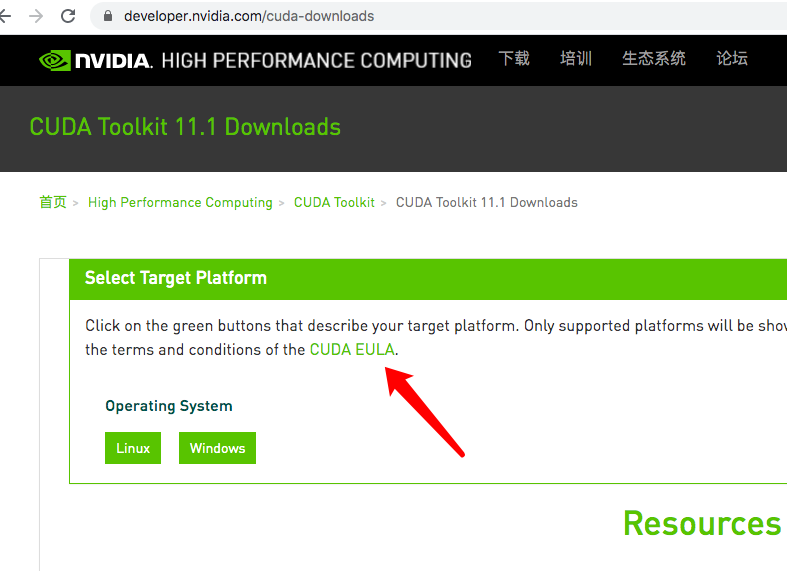
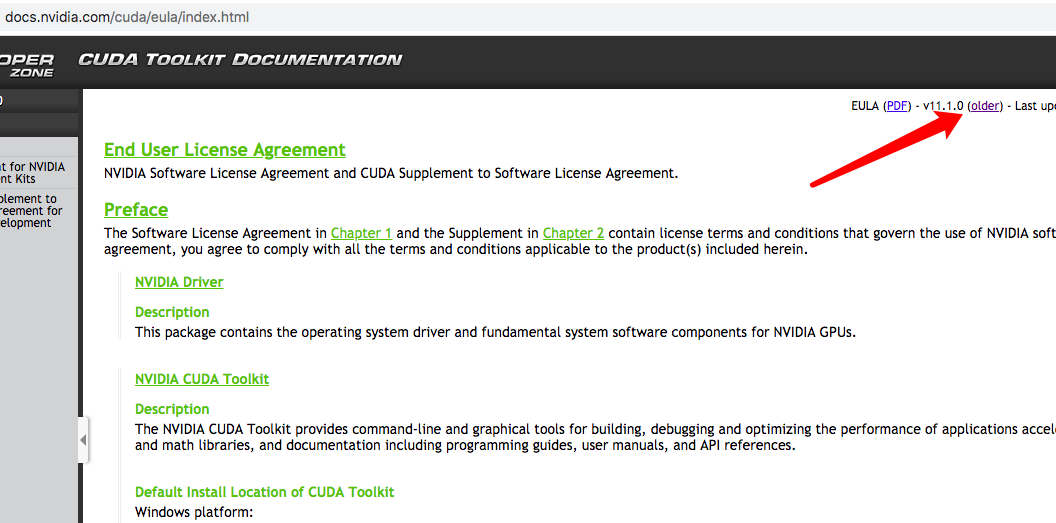
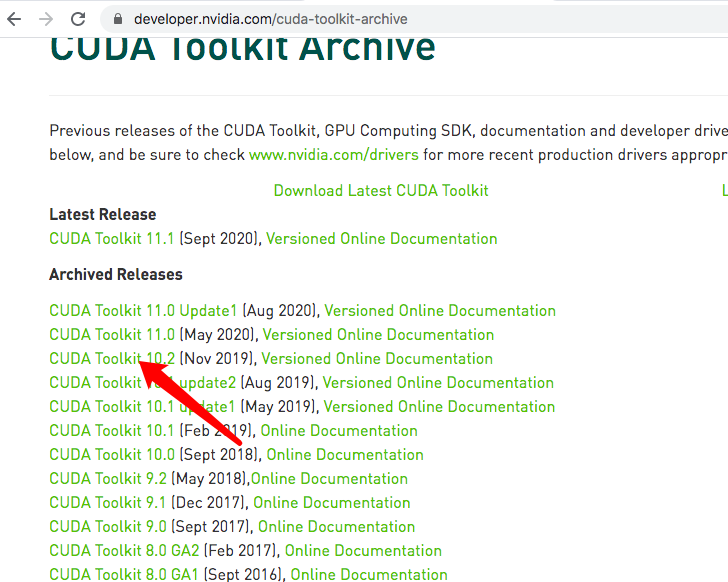
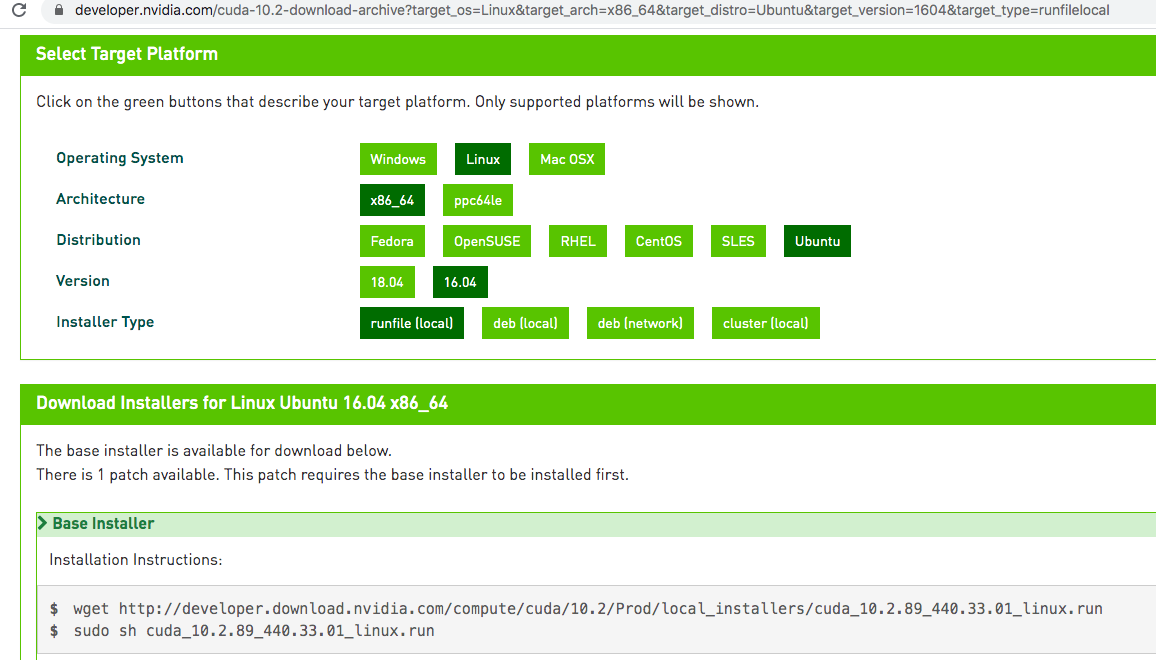
3、按照要求安装cuda
复制下载链接,命令行切换到你想要跳转的位置,我为了方便下载到命令行一打开的位置
wget http://developer.download.nvidia.com/compute/cuda/10.2/Prod/local_installers/cuda_10.2.89_440.33.01_linux.run
至此前期准备结束
二、安装CUDA
1、ctrl+alt+F1 进入命令行界面,然后图形界面
sudo service lightdm stop
2、进入到之前下载的cuda安装文件的位置,执行安装命令
sudo sh cuda_10.2.89_440.33.01_linux.run
3、安装过程中注意事项
大致注意以下几点就好:
a)不在安装NVIDIA显卡驱动
b)安装路径默认
c)同意创建软连接
d)不用安装测试(samples)
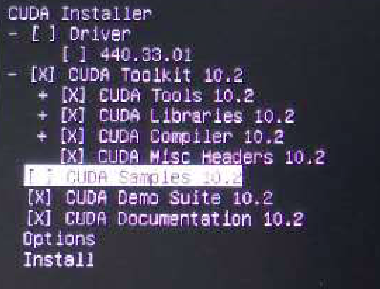
最后选择Install,按enter开始安装。
安装完成之后最好记下安装路径,方便后面配置环境变量
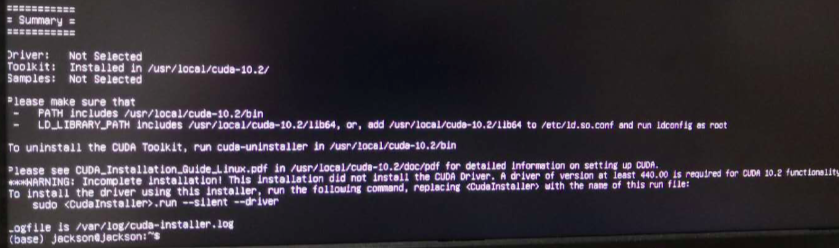
4、重新打开图形界面
sudo service lightdm restart
5、最好重启一下计算机
sudo reboot
三、配置环境变量
1、打开文件
sudo gedit ~/.bashrc
2、末尾加入
export PATH=/usr/local/cuda-10.2/bin:$PATH export LD_LIBRARY_PATH=/usr/local/cuda-10.2/lib64:$LD_LIBRARY_PATH
注意两个地址和他给出的一样哦!!!
3、更新文件
source ~/.bashrc
四、验证安装
1、重启计算机或者重新打开一个命令行
2、查看CUDA版本
nvcc -V
如果出现版本信息安装基本没有问题了
*** 福利 ***
CUDA卸载
在命令行中输入
|
1
2
3
|
sudo apt-get remove cuda sudo apt-get autocleansudo apt-get remove cuda* |
然后在目录切换到usr/local/下
|
1
2
|
cd /usr/local/sudo rm -r cuda-10.2 |
cuDNN安装
下载对应版本cuDNN https://developer.nvidia.com/cudnn
|
1
2
3
4
5
|
tar xvzf cudnn-10.2-linux-x64-v7.6.5.32.tagsudo cp -P cuda/include/cudnn.h /usr/local/cuda/includesudo cp -P cuda/lib64/libcudnn* /usr/local/cuda/lib64sudo chmod a+r /usr/local/cuda/include/cudnn.h /usr/local/cuda/lib64/libcudnn*sudo ldconfig |
Ubuntu16.04安装CUDA10.2,教你如何优雅的安装环境
标签:进入 apt info usr inux bashrc linu 目录切换 台式电脑
原文地址:https://www.cnblogs.com/blogs-jch/p/13820397.html